Die Anmeldung beim PlayStation Network ist fehlgeschlagen, aber die Internetverbindung war erfolgreich
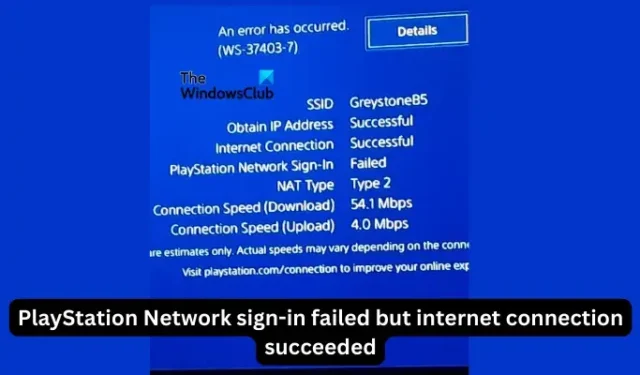
Bei einigen Spielern tritt beim Starten der PS4 oder PS5 ein seltsames Problem auf. Wenn beispielsweise die Anmeldung am PlayStation Network fehlgeschlagen ist, die Internetverbindung jedoch erfolgreich war, ist dieses Handbuch genau das Richtige für Sie. Der Fehler tritt auf, wenn Sie Ihre Anmeldedaten eingeben, aber Sie können nicht darüber hinausgehen oder sogar an einem PS-Party-Chat teilnehmen.
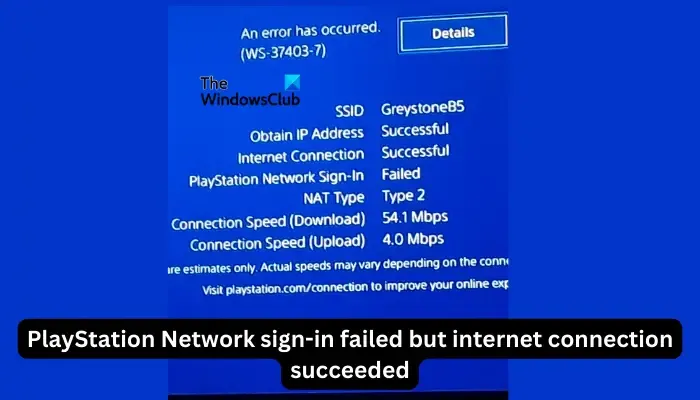
Sie erhalten die Fehlermeldung „Es ist ein Fehler aufgetreten“ und neben „PlayStation Network-Anmeldung“ steht „‘. Andere Parameter wie „IP-Adresse beziehen“, „Internetverbindung“ und „Verbindungsgeschwindigkeit“ sind erfolgreich. Was könnte hier also das Problem sein? Ich werde Ihnen funktionierende Lösungen anbieten, um das Problem innerhalb kürzester Zeit zu beheben.Fehlgeschlagen
Warum wird bei meiner PlayStation Network-Anmeldung ein Fehler angezeigt?
Die Gründe für die fehlgeschlagene Anmeldung im PlayStation Network können entweder am PlayStation-Server oder am Ende Ihres Kontos liegen. Möglicherweise ist der PlayStation-Server ausgefallen, Ihre IP-Adresse hat sich geändert oder Sie haben etwas in Ihren Anmeldedaten vergessen. Außerdem könnte Ihr ISP ein Problem mit den PlayStation-Servern von Sony haben, das Sie zur Behebung kontaktieren müssen. Wir können die Möglichkeit eines vorübergehenden technischen Problems mit Ihrer Konsole, Ihrem Router oder Ihren Servern nicht ausschließen. Schauen wir uns nun verschiedene Möglichkeiten an, diese Probleme zu beheben.
Behebung: Die Anmeldung beim PlayStation Network ist fehlgeschlagen, aber die Internetverbindung war erfolgreich
Wenn die Anmeldung im PlayStation Network fehlgeschlagen ist, die Internetverbindung jedoch erfolgreich war, empfehlen unsere Fehlerbehebungsexperten die folgenden Lösungen:
- Führen Sie vorbereitende Schritte durch
- Überprüfen Sie Ihre Anmelde-ID
- Systemsoftware aktualisieren
- Ändern Sie die DNS-Einstellungen
- Überprüfen Sie Ihr Konto online
- Setzen Sie Ihr Passwort oder Ihr PSN-Konto zurück
Schauen wir uns diese Lösungen einzeln an.
1] Führen Sie vorbereitende Schritte durch

Einige vorübergehende Probleme können durch einfache Schritte behoben werden, die bei einigen Benutzern funktioniert haben. Probieren Sie die folgenden Schritte aus, bevor Sie mit der erweiterten Lösung fortfahren:
- Starten Sie Ihre Konsole und Ihren Router neu. Dieser Schritt funktioniert für Benutzer, wenn die Fehlerursache Fehler oder eine vorübergehende Störung auf Ihren Geräten oder PlayStation-Servern sind. Um Ihre Konsole neu zu starten, drücken Sie die PS-Taste, wählen Sie Power und Wählen Sie dann Neustart PS5 oder Neustart PS4.
- PSN-Serverstatus prüfen. Wenn beim PSN-Server ein Problem auftritt, erhalten Sie die Fehlermeldung „Anmeldung fehlgeschlagen“. Um den Serverstatus zu überprüfen, gehen Sie zur offiziellen PSN-Dienststatusseite, geben Sie Ihre Region ein und prüfen Sie, ob dort etwas nicht funktioniert. Wenn dies der Fall ist, warten Sie, bis das Problem behoben ist, und versuchen Sie erneut, sich anzumelden.
- Abmelden und erneut anmelden. Gehen Sie zu Ihrem Profilbild oder Avatar und wählen Sie Abmelden. Melden Sie sich anschließend erneut bei Ihrem Konto an und prüfen Sie, ob der Fehler weiterhin auftritt.
- Benachrichtigen Sie Ihren ISP. Manchmal hat der ISP möglicherweise ein Problem mit PlayStation-Servern. Kontaktieren Sie sie und fragen Sie, ob dies der Fall ist. Dies kann jedoch ein vorübergehendes Problem sein oder der ISP kann es selbst beheben.
Wenn die vorbereitenden Schritte nicht funktionieren, versuchen Sie es mit den anderen Schritten unten.
2] Überprüfen Sie Ihre Anmelde-ID
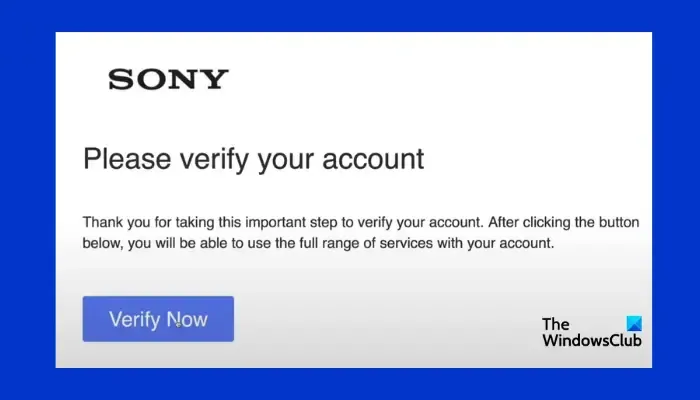
Wenn Ihr Konto neu ist oder Sie sich vor einiger Zeit registriert haben, sendet PlayStation eine Bestätigungs-E-Mail an Ihre E-Mail-Adresse. Wenn Sie versuchen, sich anzumelden, bevor Sie Ihre Anmelde-ID überprüft haben, treten Anmeldeprobleme auf. Öffnen Sie Ihre E-Mail, suchen Sie nach der Bestätigungs-E-Mail und klicken Sie auf den angegebenen Link.
3] Systemsoftware aktualisieren

Wenn Sie PS4 oder PS5 aktualisieren, stellen Sie sicher, dass die Probleme der vorherigen Version behoben sind. Gehen Sie wie folgt vor, um die PlayStation-Systemsoftware zu aktualisieren:
- Gehen Sie zum Abschnitt Einstellungen und klicken Sie auf System.
- Als nächstes wählen Sie Systemsoftware-Update und Einstellungen.
- Wählen Sie Systemsoftware aktualisieren und klicken Sie dann auf Über das Internet aktualisieren
- Wählen Sie abschließend Jetzt aktualisieren und warten Sie, bis der Vorgang abgeschlossen ist.
4]DNS-Einstellungen ändern

Wenn Ihre IP-Adresse blockiert ist, erhalten Sie die Meldung „Playstation Network-Anmeldung fehlgeschlagen, aber Internetverbindung erfolgreich“. Der beste Weg, die IP-Adresse zu entsperren, besteht darin, die DNS-Einstellungen zu ändern.
Gehen Sie dazu zum Abschnitt Einstellungen und wählen Sie Netzwerk und klicken Sie dann auf Einrichtung der Internetverbindung. Wählen Sie WLAN verwenden, um eine Verbindung zum WLAN-Netzwerk herzustellen, und wählen Sie dann Benutzerdefiniert aus.
Wählen Sie das gewünschte WLAN aus und ändern Sie dann die IP-Adresse in Automatisch. Wählen Sie anschließend neben DHCP-Hostname die Option Nicht angeben aus.
Wählen Sie unter den DNS-Einstellungen Manuell und geben Sie den Google DNS als 8.8.8.8, um fortzufahren.Weiter für sekundäres DNS. Klicken Sie auf 8.8.4.4 für primäres DNS und
Wählen Sie unter den MTU-Einstellungen die Option Manuell aus und ändern Sie sie der Wert auf 1456. Wenn Sie den Abschnitt Proxyserver sehen, wählen Sie Nicht verwenden und schließlich Wählen Sie Internetverbindung testen.
Gehen Sie nach dem Test zurück und versuchen Sie erneut, sich beim PSN anzumelden.
5] Überprüfen Sie Ihr Konto online
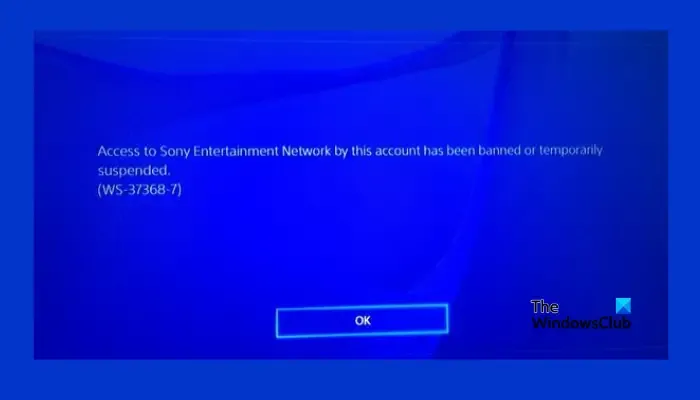
Ihr Konto wird möglicherweise aufgrund eines Verstoßes gegen bestimmte Geschäftsbedingungen gesperrt. In diesem Fall können Sie sich nicht erfolgreich bei Ihrem Konto anmelden. Versuchen Sie, sich auf der offiziellen Website bei der Kontoverwaltung anzumelden. Weitere Informationen finden Sie auch in den Sperrungs-E-Mails oder wenden Sie sich an das Support-Team.
6] Setzen Sie Ihr Passwort oder Ihr PSN-Konto zurück
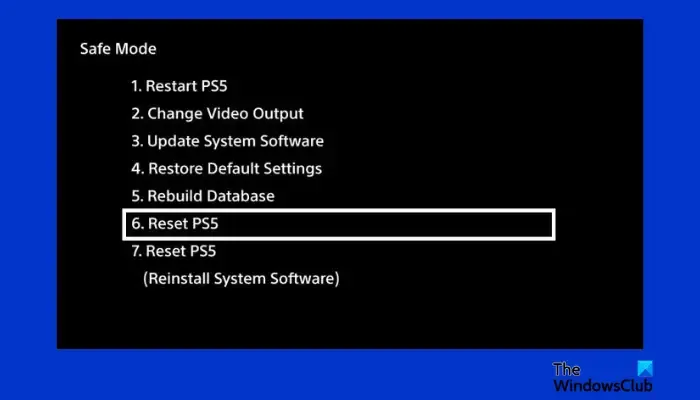
Einige Benutzer haben den Fehler bei der Anmeldung beim PlayStation Network erfolgreich behoben, indem sie ihre Passwörter zurückgesetzt haben. Auch wenn Sie der Meinung sind, dass Sie die richtigen Angaben gemacht haben, gehen Sie online zur Kontoverwaltung und wählen Sie Probleme beim AnmeldenProbleme bei der Anmeldung a> und folgen Sie den weiteren einfachen Anweisungen auf dem Bildschirm. Sie sollten eine E-Mail erhalten, um Ihr Passwort zurückzusetzen.Passwort zurücksetzen. Wählen Sie
Wenn das funktioniert, setzen Sie Ihre PS4 oder PS5 auf die Standardeinstellungen zurück. Da Sie sich nicht bei Ihrem Konto anmelden können, müssen Sie Ihr PS im abgesicherten Modus zurücksetzen. Drücken Sie dazu lange auf die PS-Power-Taste, bis Sie zwei Pieptöne hören. Warten Sie eine Minute und drücken Sie dieselbe Taste lange, bis Sie dieselben zwei Pieptöne hören.
Wählen Sie im abgesicherten Modus die Optionsnummer 7, also PS5 zurücksetzen< a i=4> oder PS4 zurücksetzen. Sie werden gefragt, ob Sie wirklich fortfahren möchten. Wählen Sie Ja, um das Zurücksetzen zu initialisieren.
Das war es fürs Erste. Wir hoffen, dass hier etwas für Sie funktioniert.
Kann ich mein PSN-Konto ohne E-Mail wiederherstellen?
Es ist schwierig, Ihr PlayStation Network-Konto wiederherzustellen, wenn Sie nicht auf die mit Ihrem Konto registrierte E-Mail-ID zugreifen können. Wir empfehlen Ihnen jedoch, sich an das PS-Supportteam zu wenden. Sie werden Ihren Fall möglicherweise anders behandeln und Ihr Konto wiederherstellen, wir können dies jedoch nicht garantieren.



Schreibe einen Kommentar